Opret QR-kode
Vælg en QR-kodetype, og kom i gang med at oprette QR-koder til at dele dit indhold.
Why Should I Use a QR Code to Share my Images?
QR-koder til billeder kan indlejres eller deles i praktisk talt ethvert digitalt eller fysisk rum. Og i betragtning af at omkring 94 millioner smartphone-brugere i USA scannede QR-koder i 2023 (Statista), er QR-koder til billeder en af de bedste metoder til at dele billedruller, karruseller og porteføljer til et stort publikum.
QR-koder kan deles på sociale medieplatforme, indlejres i e-mails, tilføjes på visitkort og meget mere. Der er praktisk talt ingen grænser for, hvor de kan placeres, hvilket betyder, at der er rig mulighed for at dele dine billeder med folk på tværs af den digitale og fysiske verden.
Og med vores billed-QR-kodegenerator kan QR-koder være en forlængelse af din kunstneriske identitet. My QR Code giver dig mulighed for at designe dine QR-koder, som du vil, med forudindstillinger af QR-mønstre, kanter og endda hjørnefirkanter. Du har også mulighed for at tilpasse QR-kodernes farve, så de passer til din smag, og endda tilføje et logo for en helt personlig oplevelse.
- At placere en QR-kode til billeder på din hjemmeside er den perfekte måde at reklamere for dine fotografiske evner på. Potentielle kunder kan se et kurateret galleri af dine billeder med et enkelt scan af deres telefon. Med My QR Code giver vi desuden brugerne mulighed for at generere dynamiske QR-koder. Det betyder, at du kan ændre de valgte billeder i dit galleri uden at skulle generere nye QR-koder.
QR-kodegenerator til billeder
- Hvis du er fotograf og gerne vil have noget arbejde, så tilføj en QR-kode til dit CV. Det giver potentielle arbejdsgivere mulighed for at se et udvalg af dine bedste billeder med en simpel scanning af deres telefon.
Sæt en billed-QR-kode på dit CV
- Hvis du lige har holdt en stor begivenhed som en fest eller et bryllup, kan du tilføje en QR-kode, så dine gæster kan se nogle billeder fra den store dag. Desuden kan du lave separate QR-koder til hver gæst og indlejre de fotos, som de faktisk er med på.
Sæt billed-QR-koder på takkekort
- Hvis du markedsfører et nyt produkt med plakater eller billboard-annoncer, kan tilføjelse af en QR-kode transportere brugerne til billeder af produktet i aktion.
Inkluder billed-QR-koder i produktmarkedsføring
Hvordan genererer jeg en QR-kode til et billede?
Følg disse trin for at generere en QR-kode til et billede:
- Åbn My QR Code, og klik på Opret min QR-kode,
- Vælg Billeder for at uploade filer fra din enhed (alternativt kan du bruge typen Hjemmeside-URL til et billede fra en hjemmeside),
- Upload op til 10 billeder i sektionen Billedkarrusel (5 MB pr. billede),
- Tilføj navn, URL og en kort beskrivelse af dine billeder,
- Det er helt valgfrit at vælge et design til din QR-kode (skift farve, brug en ramme, vælg et QR-kodemønster, tilføj dit logo osv,)
- Klik på Finish for at oprette QR-koden til billedet og downloade den.
At bruge QR-koder til at føre dine kunder til digitalt indhold som billeder kan gavne din virksomhed på flere måder. Især har brugerne en tendens til at engagere sig hurtigere i billeder og huske dem bedre end skriftligt indhold.
Ifølge bogen “Brain Rules” af John Medina vil en person huske næsten 65% af det visuelle indhold i løbet af 3 dage efter at have set det.
Hvordan genererer man en QR-kode til et hvilket som helst billede eller foto på nettet?
At generere en QR-kode til et hvilket som helst billede eller foto på en webside:
- Åbn hjemmesiden, og vælg det foto, du vil oprette din QR-kode til,
- Kopier billedets URL, og gå til myqrcode.com,
- Klik på knappen Opret min QR-kode,
- Vælg din QR-kodetype (websteds-URL),
- Navngiv din QR-kode, og indsæt dit billedes URL,
- Tilpas dit QR-kodedesign ved at vælge en ramme, farve, QR-kodemønster og hjørnestil,
- Klik på Finish for at få vist din QR-kode og downloade den.
At bruge en QR-kode til at dele fotos fra din hjemmeside med dine kunder er en resultatorienteret måde at få folk til hurtigt at genkende dit brand. Personligt tilpasset visuelt indhold er en af de vigtigste tilgange i moderne markedsføring.
Hvordan genererer man en QR-kode til et billedgalleri eller flere fotos?
Følg disse instruktioner for at generere en QR-kode til et billedgalleri eller flere fotos:
- Gå til myqrcode.com,
- Vælg Create my QR code,
- Vælg QR-kodetypen Billeder,
- Upload dine billeder ved at klikke på knappen Upload billeder i sektionen Billedkarrusel,
- Tilføj en titel, en kort beskrivelse og en webadresse til din QR-kode,
- Aktivér boksen Share for at lade brugerne dele dit galleri,
- Skift design på din brugerdefinerede billed-QR-kode ved at justere dens farve, ramme og form,
- Tjek din QR-kode, download den, og del dine billeder med kunderne.
Bemærk, at du kan uploade op til 10 billeder med en størrelse på op til 5 MB pr. billede. My QR Code understøtter de mest populære billedformater. Brug vores værktøj som din JPG-, SVG- eller PNG-QR-kodegenerator. Alle tre er de mest populære billedformater til hjemmesider i dag.
At generere en billed-QR-kode til gallerier eller karruseller er en effektiv måde at engagere dit publikum på uden at optage meget plads på trykte materialer som restaurantmenuer, produktemballage eller visitkort.
Ved f.eks. at tilføje en QR-kode til din restaurantmenu kan du give kunderne en idé om, hvordan en ret ser ud visuelt med en skræddersyet QR-kode under rettens beskrivelser.
Det forbedrer ikke kun madoplevelsen, men giver dig også mulighed for at holde menustørrelser (og printomkostninger) korte og søde.

Hvordan opretter jeg en QR-kode til Google Fotos-billeder?
Sådan genererer du en QR-kode til Google Fotos-billeder:
- Gå ind på din Google-konto, gå til Google Fotos, og find det ønskede billede,
- Kopier URL’en til billedet fra Google Fotos,
- Åbn My QR Code, og klik på knappen Opret min QR-kode,
- Vælg Website URL som din QR-kodetype,
- Giv din QR-kode et navn, og indsæt dit billedes URL i feltet Website URL,
- Klik på Næste for at ændre din QR-kodes design (tilføj en logotype, ændr kodens farve og form osv.),
- Klik på Finish, download din QR-kode, og del den.
For at kopiere URL’en til et Google Fotos-billede skal du vælge det valgte foto (klik på cirklen i øverste venstre hjørne) og klikke på delingsikonet i øverste højre hjørne.
Vælg derefter “Hent link”, og tryk på Ctrl C på Windows eller Command C på Mac.
Når du har kopieret billedets URL til din udklipsholder, skal du indsætte den i My QR Code-generatoren for at få din Google Fotos QR-kode.
Hvordan genererer man en QR-kode til et billede på iCloud, OneDrive, Amazon Photos eller andre billedhostingtjenester?
Følg disse trin for at generere en QR-kode til Amazon Photos-, iCloud- eller OneDrive-billeder med MyQRCode:
- Gå til din valgte hostingtjeneste, og kopier URL’en til det ønskede billede,
- Åbn myqrcode.com i din browser, og klik på Create my QR code,
- Vælg hjemmesidens URL som din QR-kodetype,
- Indsæt dit billedes URL i sektionen Website URL
- Opret en titel til din QR-kode,
- Klik på Næste, og tilpas dit QR-kodedesign, hvis det er nødvendigt,
- Klik på Udfør for at gennemgå din QR-kode til et hostingtjenestebillede,
- Download din QR-kode, og del den.
Hvis du undrer dig over, hvordan du kopierer URL’en til et foto på disse hostingtjenester, får du her en trinvis vejledning:
Hvis du vil kopiere URL’en til et foto, der er gemt på iCloud, skal du åbne iCloud > Photos og vælge det billede, du vil dele. Klik derefter på delingsikonet, vælg Delingsindstillinger, og vælg Kopier link.
Hvis du vil kopiere URL’en til et billede fra OneDrive, skal du gå ind på din OneDrive-konto og vælge det rigtige foto.
Højreklik derefter på billedet, og vælg Embed fra menuen.
Klik til sidst på Generér i højre hjørne af skærmen.Hvis du vil kopiere URL’en til et foto, der er gemt på Amazon Photos, skal du gå til dit Amazon Photos-bibliotek og vælge fotoet. Klik derefter på Share-ikonet øverst og vælg Link > Get Share Link.
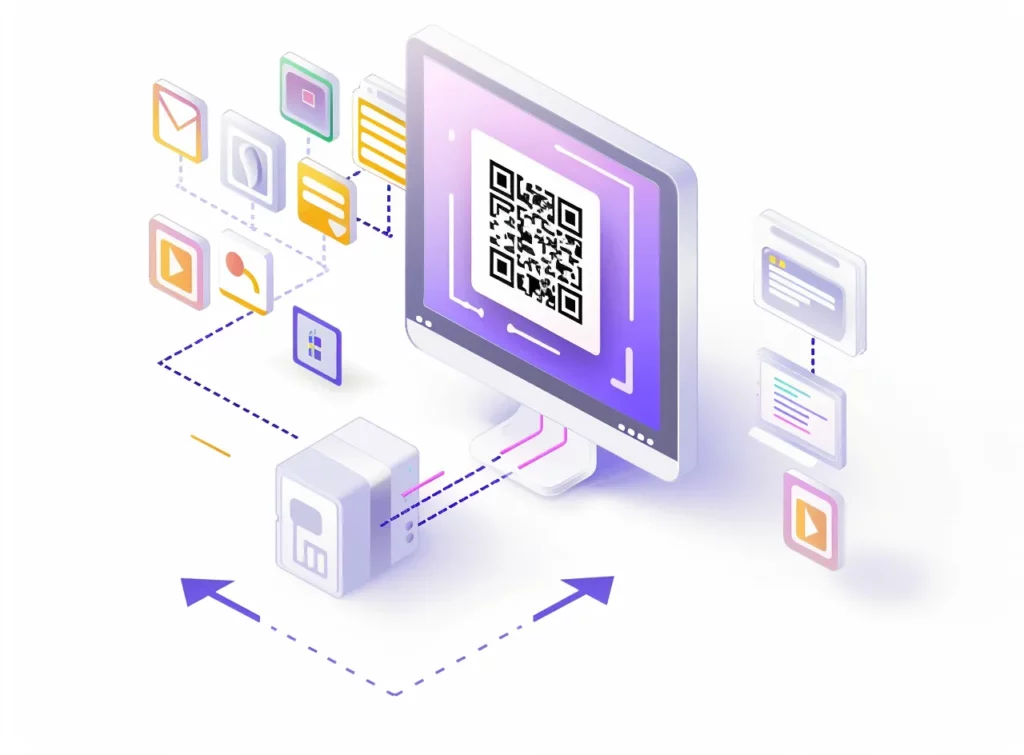
Kan jeg lave en QR-kode til et billede, der ligger på MyQRCode?
Ja, du kan lave en QR-kode til et billede, der er hostet på My QR Code, ved at følge disse trin:
- Åbn My QR Code, og klik på knappen Opret min QR-kode,
- Vælg Billede som den ønskede QR-kodetype,
- Navngiv din QR-kode, og upload dine billeder for at hoste dem på din My QR Code-konto,
- Tilpas designet af din QR-kode til billeder (valgfrit),
- Tjek din QR-kode, og download den,
- Del det med publikum.
Bemærk, at du kun kan uploade op til 10 billeder på én gang med MyQRCode.
Men fordi My QR Code genererer dynamiske QR-koder, kan du til enhver tid ændre disse billeder uden at skulle generere en ny QR-kode.
For at ændre billeder skal du åbne My QR Code, gå ind på din konto og gå til afsnittet om QR-koder. Klik på menuikonet med de tre prikker, og vælg Rediger for at få adgang til indholdet af din QR-kode. Du kan ændre dens titel og design, fjerne de eksisterende billeder og uploade nye, hvis det er nødvendigt.
Derudover er MyQRCode et fremragende værktøj til Instagram-brugere. Ved at generere en brugerdefineret QR-kode kan du ubesværet guide følgere til dit galleri, et bestemt opslag eller en kampagneside, hvilket øger engagementet og giver en problemfri brugeroplevelse direkte fra din Instagram-profil.
Indarbejdelse af QR-koder i din markedsføringsstrategi
At generere en QR-kode til et billede kan være et værdifuldt værktøj for virksomheder, der ønsker at engagere sig med deres publikum og forbedre deres markedsføringsstrategi.
Ved at bruge My QR Code kan du nemt oprette og tilpasse QR-koder til dine billeder, så kunderne hurtigt og nemt kan få adgang til dit visuelle indhold.
Uanset om du ønsker at dele et enkelt billede eller et helt galleri, tilbyder QR-koder en unik og interaktiv måde at komme i kontakt med dit publikum på.
Indarbejdelse af QR-koder i dit markedsføringsmateriale, f.eks. restaurantmenuer, produktemballage og visitkort, kan forbedre brugerengagementet og give en problemfri kundeoplevelse.
Så hvorfor ikke prøve det og se, hvordan QR-koder kan gavne din virksomhed i dag!